
Annullamento fatture |

|

|

|

|

|
||
Annullamento fatture |

|

|

|

|

|

|
|
|
||
Annullamento fatture
Come fare per....
Annullare delle fatture emesse
1) Eliminazione dell'ultima o delle ultime fatture (cancellazione)
In caso di eliminazione della/e ultima/e fattura/e è possibile cancellare il/i documento/i.
L'eliminazione riporta automaticamente il numeratore delle fatture al valore precedente il numero di fattura più basso cancellato
Le fatture eliminate potranno nuovamente essere stampate.
L'annullamento può essere fatto attraverso il programma di stampa fatture
I dati sono gestiti attraverso le griglie personalizzabili di Teseo ed i relativi menu contestuali
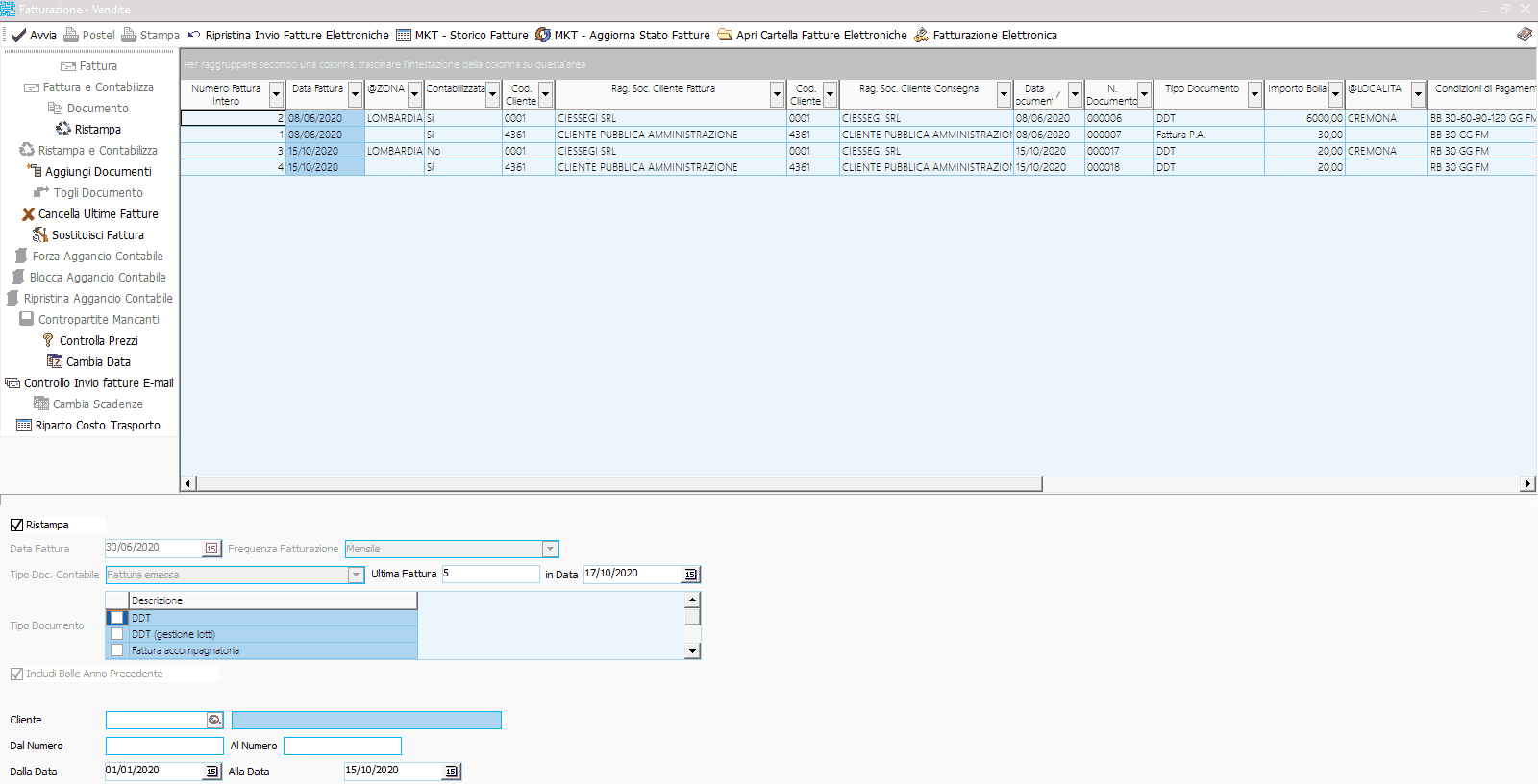
Dalla griglia di Ristampa attivare il menu contestuale con click destro del mouse e scegliere la funzione
![]() per visualizzare la finestra di cancellazione
per visualizzare la finestra di cancellazione
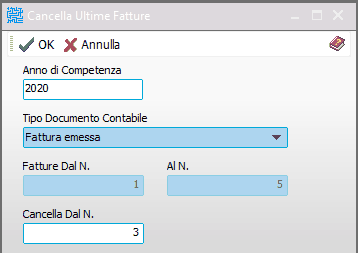
Indicare:
Anno di competenza
Tipo documento contabile
Numero di fattura dal quale cancellare
verranno eliminate tutte le fatture dal numero richiesto fino all'ultima fattura (nell'esempio dalla fattura 3 alla fattura 5).
Le cancellazione delle fatture svincola i documenti di trasporto in esse compresi che potranno essere nuovamente fatturati
2) Eliminazione di una fattura intermedia (annullamento)
In caso di eliminazione di una fattura intermedia non è possibile utilizzare la cancellazione perché il protocollo relativo deve essere recuperato con un altro documento
Inoltre il numeratore dei documenti non deve essere variato
In questo caso si procede alla sostituzione automatica dei documenti di accompagnamento presenti nella fattura da sostituire con altri documenti di accompagnamento non ancora fatturati
Dalla griglia di Ristampa, dopo aver selezionato la fattura da sostituire, attivare il menu contestuale con click destro del mouse e scegliere la funzione
![]()
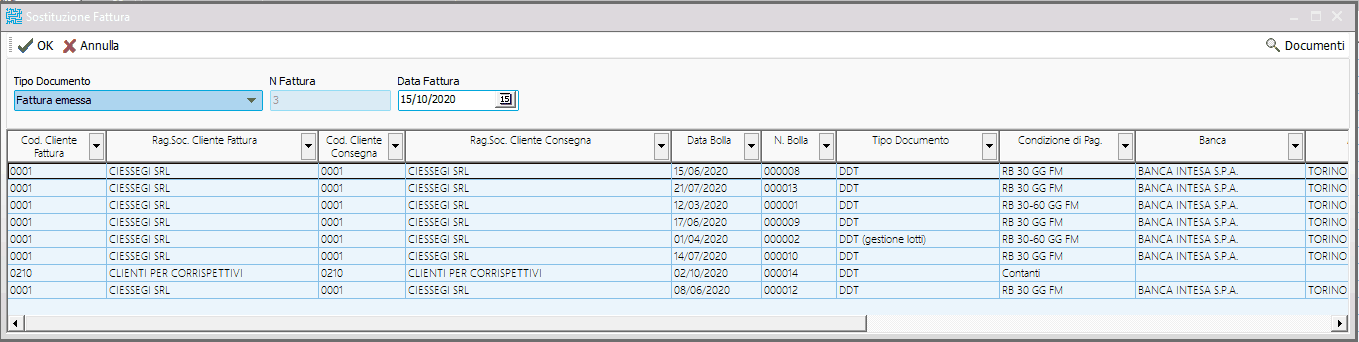
Il pulsante Documenti visualizza i documenti di accompagnamento non ancora fatturati disponibili per essere inseriti nella fattura selezionata
Saranno visualizzati solo documenti compatibili con data precedente o uguale a quella della fattura selezionata
Occorre selezionare i documenti da inserire e confermare con ![]()
Nella fattura selezionata i documenti di accompagnamento presenti verranno sostituiti da quelli selezionati nella griglia Sostituzione fattura
In corso di sostituzione vengono effettuati controlli bloccanti circa l'uniformità di condizioni sui documenti selezionati
Potranno essere inseriti documenti di clienti diversi da quelli delle fattura originale
Naturalmente non potranno essere inseriti documenti di clienti diversi
Dopo la conferma la fattura verrà automaticamente ricalcolata con i nuovi documenti e potrà essere stampata
I documenti di accompagnamento della fattura originale vengono svincolati dalla fattura e potranno essere nuovamente fatturati
Alcuni documenti possono essere già registrati in contabilità, questi possono essere individuati dal SI nella colonna Contabilizzazione
Anche in questo caso si può procedere all'annullamento e alla correzione osservando il seguente schema operativo:
Dopo aver selezionato la fattura contabilizzata nella griglia di ristampa attivare dal menu contestuale la funzione
![]()
Toglie il segnale di contabilizzazione menù contestuale
In questo caso occorre procedere come segue:
Togliere il segnale di contabilizzazione
Richiamare il documento con la funzione ![]()
Fare le correzioni con le modalità previste nella gestione documenti
il programma di Contabilizzazione registrerà la fattura in contabilità correggendo automaticamente le relative scritture contabili e scadenze
Se per il documento si sono già sviluppati altri movimenti contabili
(es. è già stato rilevato un incasso oppure una presentazione sbf di riba, ecc.)
non è possibile effettuare la ricontabilizzazione automatica per evitare che vengano cancellate in modo arbitrario le operazioni presenti
In questo caso, oppure in altri casi che rendano più opportuno un intervento di correzione manuale delle scritture contabili separatamente dalle correzioni sulla fattura emessa, occorre:
Dopo aver selezionato la fattura contabilizzata nella griglia di ristampa attivare dal menu contestuale la funzione
![]()
Per ripristinare il segnale di contabilizzazione ed evitare che la fattura venga ricontabilizzata automaticamente
Procedere poi manualmente alle correzione delle registrazioni contabili
in caso di contropartite errate dopo la stampa fatture può presentarsi l'opportunità di contabilizzare comunque la fattura per procedere successivamente alla correzione della scrittura contabile generata
In questo caso occorre attivare la possibilità di contabilizzazione impedita dalla segnalazione di contropartite errate
In questo caso procedere come segue:
Dopo aver selezionato la fattura contabilizzata nella griglia di ristampa attivare dal menu contestuale la funzione
![]()
segna la fattura come non contabilizzata e permette di forzarne la contabilizzazione
la fattura dovrà essere successivamente corretta in contabilità